In einem Elementdiagramm werden kategorische und hierarchische Daten als eine Reihe von Punkten dargestellt. Jeder Punkt steht für einen Datenwert oder eine Gruppe von Datenwerten.
Mit dem Chart Config Editor können Sie Artikeldiagramme erstellen, indem Sie in Looker mit einem Säulendiagramm beginnen.
Für Elementdiagramme ist mindestens eine Dimension und genau ein Messwert erforderlich.
Sie können beispielsweise ein Artikeldiagramm erstellen, in dem der Messwert Anzahl der Inventarartikel für verschiedene Dimensionswerte von Saisonale Kollektion dargestellt wird. Die Punkte werden entsprechend den Dimensionswerten eingefärbt.
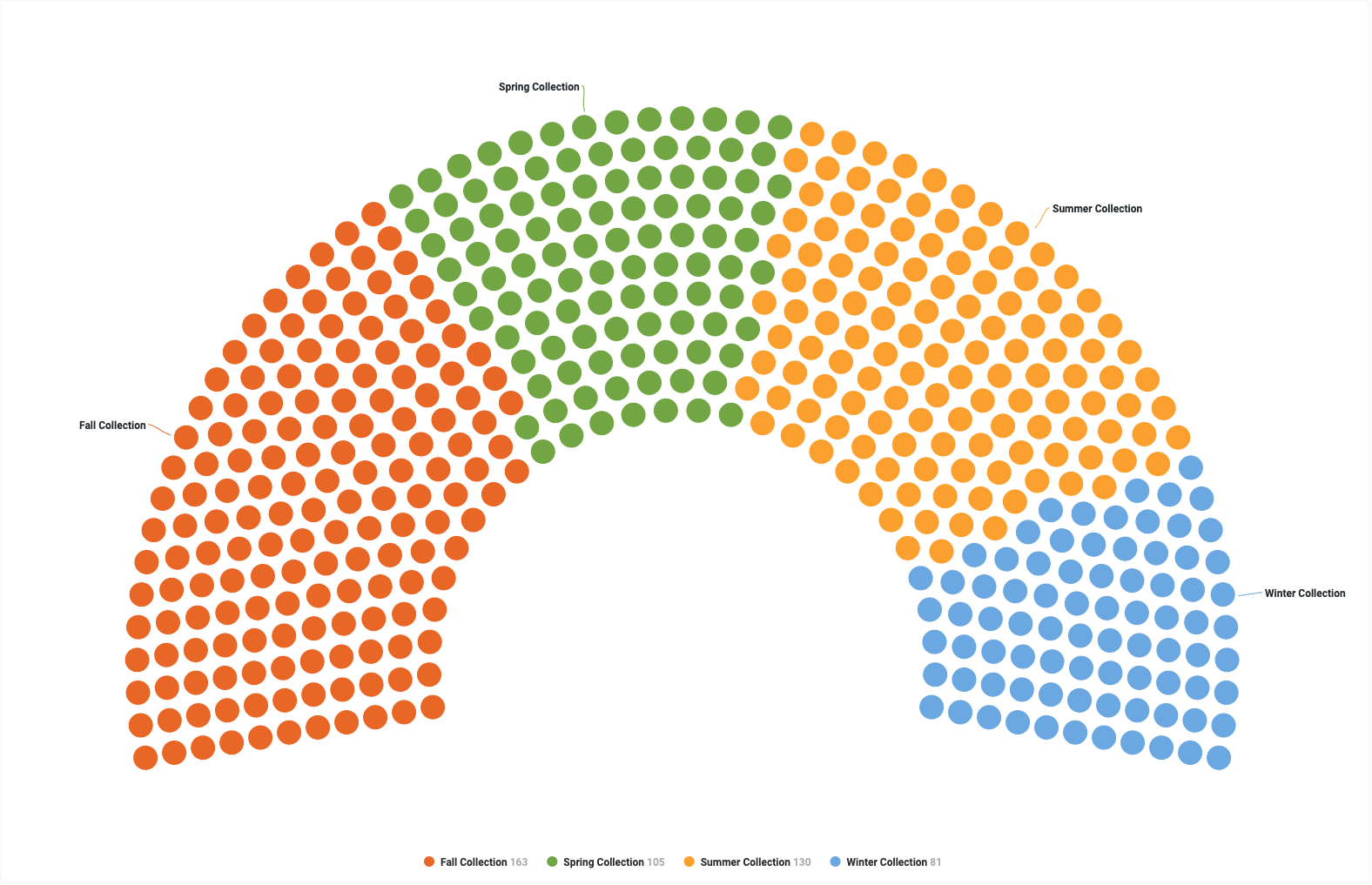
Vorbereitung
Um auf den Editor für die Diagrammkonfiguration zuzugreifen, benötigen Sie die Berechtigung can_override_vis_config.
JSON-Snippet schreiben
So erstellen Sie ein Artikeldiagramm:
{
chart: {
type: 'item',
}
}
Artikeldiagramm erstellen
So erstellen Sie ein Artikeldiagramm:
Rufen Sie ein Säulendiagramm in einem Explore auf oder bearbeiten Sie ein Säulendiagramm in einem Look oder Dashboard.
Für Elementdiagramme ist mindestens eine Dimension und genau ein Messwert erforderlich. Ihr Ausgangsdiagramm könnte etwa so aussehen:
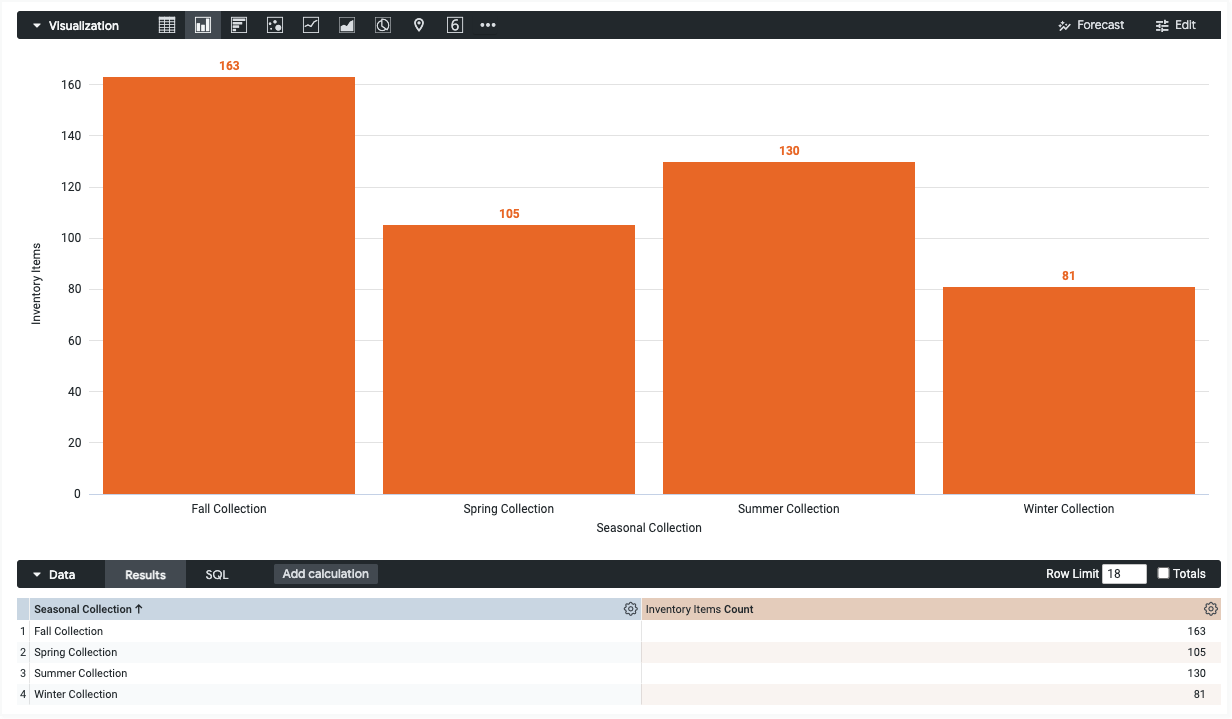
Öffnen Sie das Menü Bearbeiten in der Visualisierung.
Klicken Sie auf dem Tab Diagramm auf die Schaltfläche Diagrammkonfiguration bearbeiten. Looker zeigt das Dialogfeld Diagrammkonfiguration bearbeiten an.
Wählen Sie den Bereich Chart Config (Override) aus und geben Sie den HighCharts-JSON-Code aus dem Abschnitt JSON-Snippet schreiben auf dieser Seite ein.
Damit Looker Ihren JSON-Code richtig formatieren kann, klicken Sie auf <> (Code formatieren).
Klicken Sie auf Vorschau, um Ihre Änderungen zu testen.
Klicken Sie auf Übernehmen, um die Änderungen zu übernehmen. Die Visualisierung wird mit den benutzerdefinierten JSON-Werten angezeigt.
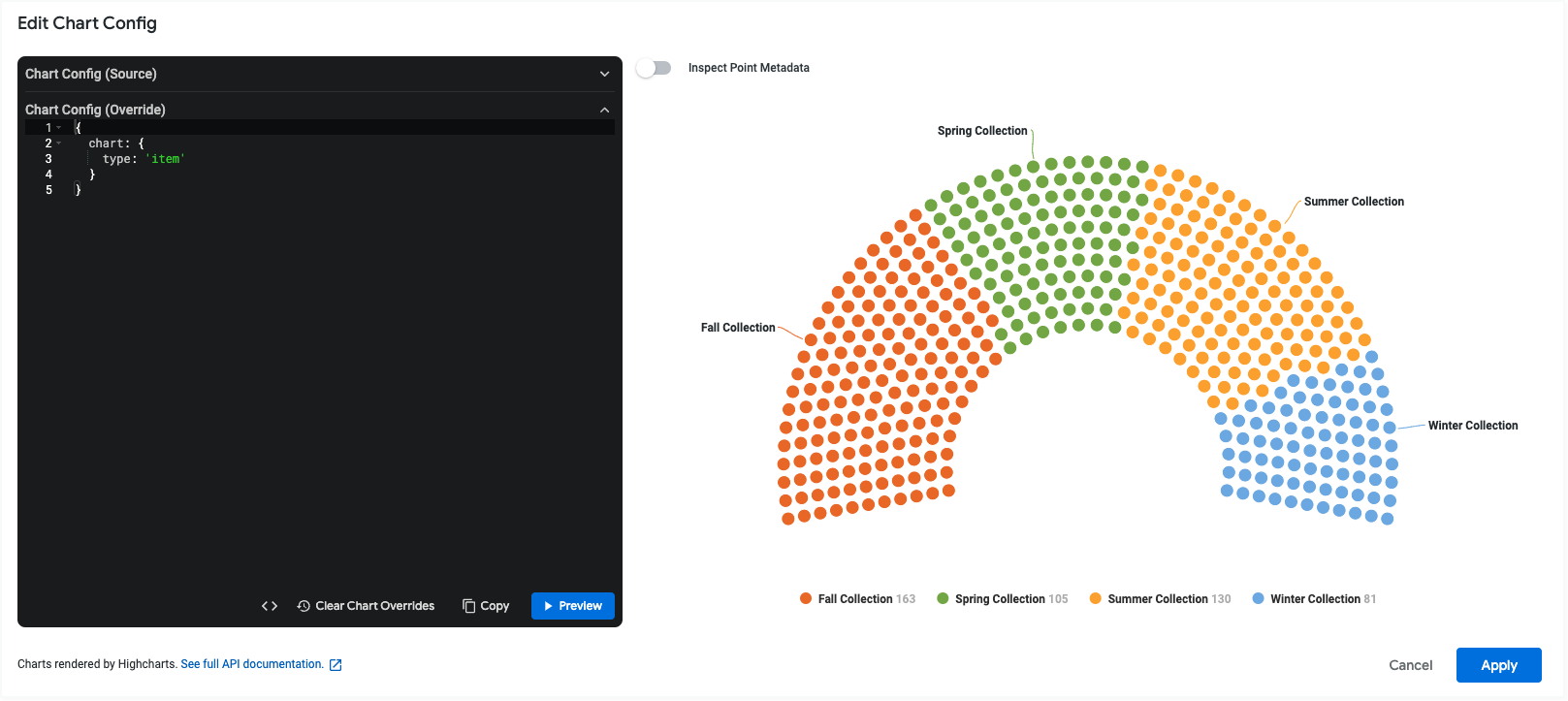
Nachdem Sie die Visualisierung angepasst haben, können Sie sie speichern.
Layoutstil ändern
Standardmäßig werden die Elemente im Elementdiagramm in einem Halbkreis dargestellt. Mit den Eigenschaften startAngle und endAngle können Sie die Form des Diagramms ändern.
Wenn Sie beispielsweise ein kreisförmiges Elementdiagramm erstellen möchten, verwenden Sie den folgenden JSON-Code:
{
chart: {
type: 'item'
},
series: [{
startAngle: null,
endAngle: null
}]
}
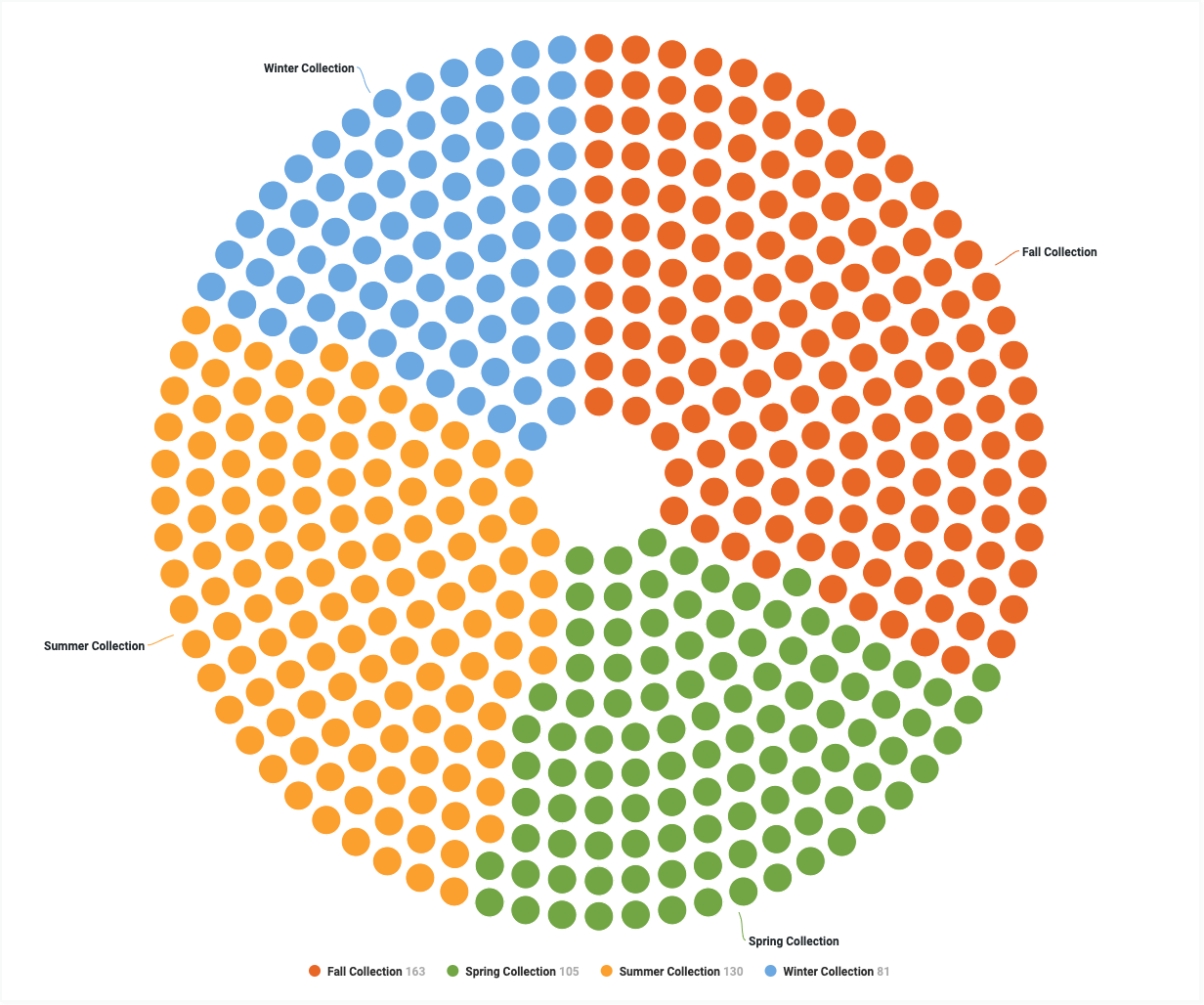
Verwenden Sie den folgenden JSON-Code, um ein rechteckiges Elementdiagramm zu erstellen:
{
chart: {
type: 'item'
},
series: [{
startAngle: null,
endAngle: null
}]
}
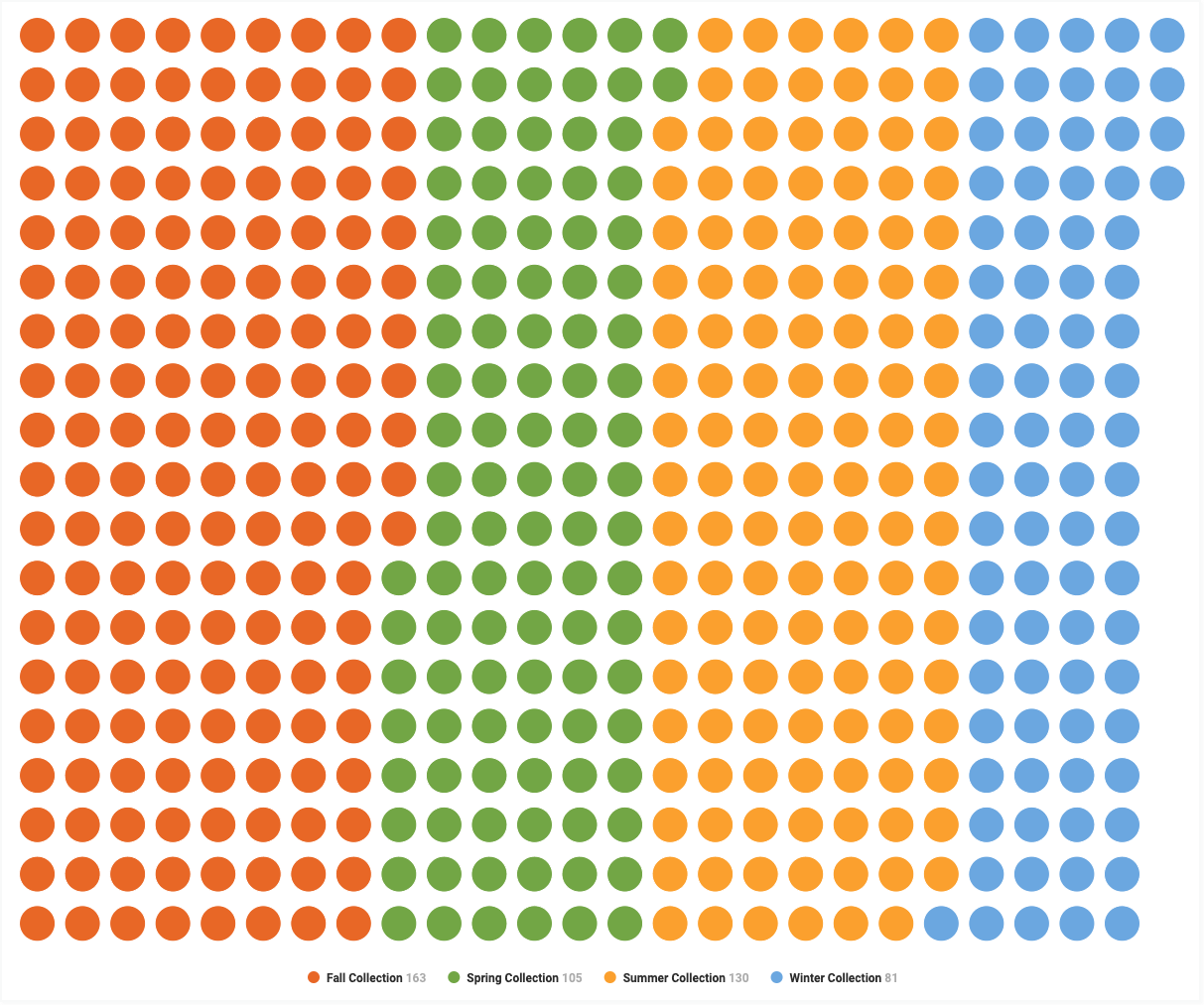
Beschränkungen und Anforderungen
Beachten Sie bei der Verwendung von Artikeldiagrammen die folgenden Einschränkungen und Anforderungen:
- Für Elementdiagramme ist genau ein Messwert erforderlich.
- Für Elementdiagramme ist mindestens eine Dimension erforderlich.
- Elementdiagramme unterstützen keine pivotierten Dimensionen.
- Wenn Ihre Messwerte größer sind als die Anzahl der Punkte, die Looker darstellen kann, wird unter dem Diagramm ein Label hinzugefügt, das angibt, wie viele Werte jeder Punkt darstellt.
- In Elementdiagrammen können nur Abfragen mit maximal 50 Zeilen gerendert werden.

